【스마트 모드】【순서도 모드】전자 메일 알림 설정 방법 | 웹 스크래핑 툴 | ScrapeStorm
개요:이 글에서는 CAPTCHA를 입력하거나 로그인해야 할 때 태스크를 제때 완료할 수 있도록 전자 메일 알림을 설정하는 방법을 보여 줍니다. 시각화 조작 인터페이스로 프로그래밍이 필요하지 않습니다. ScrapeStorm무료 다운로드
ScrapeStorm은 현재 “이메일 알림” 기능을 지원합니다. 전자 메일 알림을 기능을 사용하도록 설정한 후 사용자의 태스크에 캡차가 발생하거나 웹 사이트에 로그인해야 할 경우 ScrapeStorm이 전자 메일로 사용자에게 알립니다.
참고: 이메일 알림은 Business 회원권 이상에서만 사용할 수 있습니다.
구체적인 단계는 다음과 같습니다:
1. 메일 푸시 서비스 구성
이메일 알림 기능을 사용하는 전제는 이메일 푸시 서비스의 매개 변수를 구성하는 것입니다. 즉, 미리 알림 이메일의 전송 스테이션으로 사서함을 사용해야 하며, 모든 미리 알림 이메일이 이 사서함을 통해 푸시됩니다. Gmail을 예로 들겠습니다.
먼저 Gmail 설정에서 “모든 설정 보기”를 선택합니다.
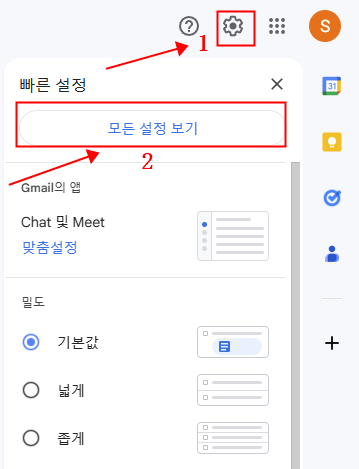
Gmail의 설정에서 “전달 및 POP/IMAP”를 선택하고 IMAP을 사용으로 설정한 후 변경사항을 저장합니다.
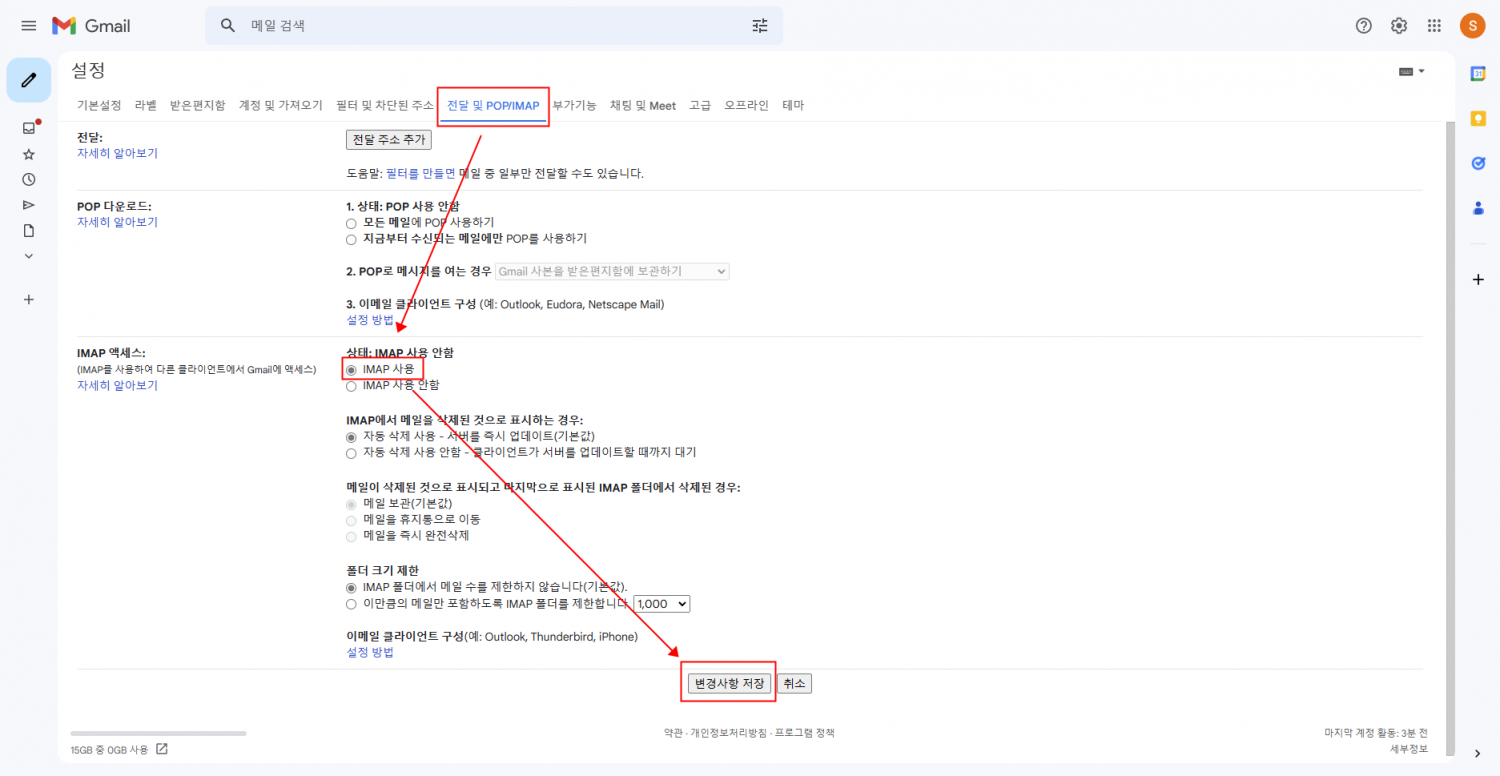
그런 다음 ScrapeStorm에서 설정을 열면 “이메일 알림”의 관련 설정을 볼 수 있습니다.
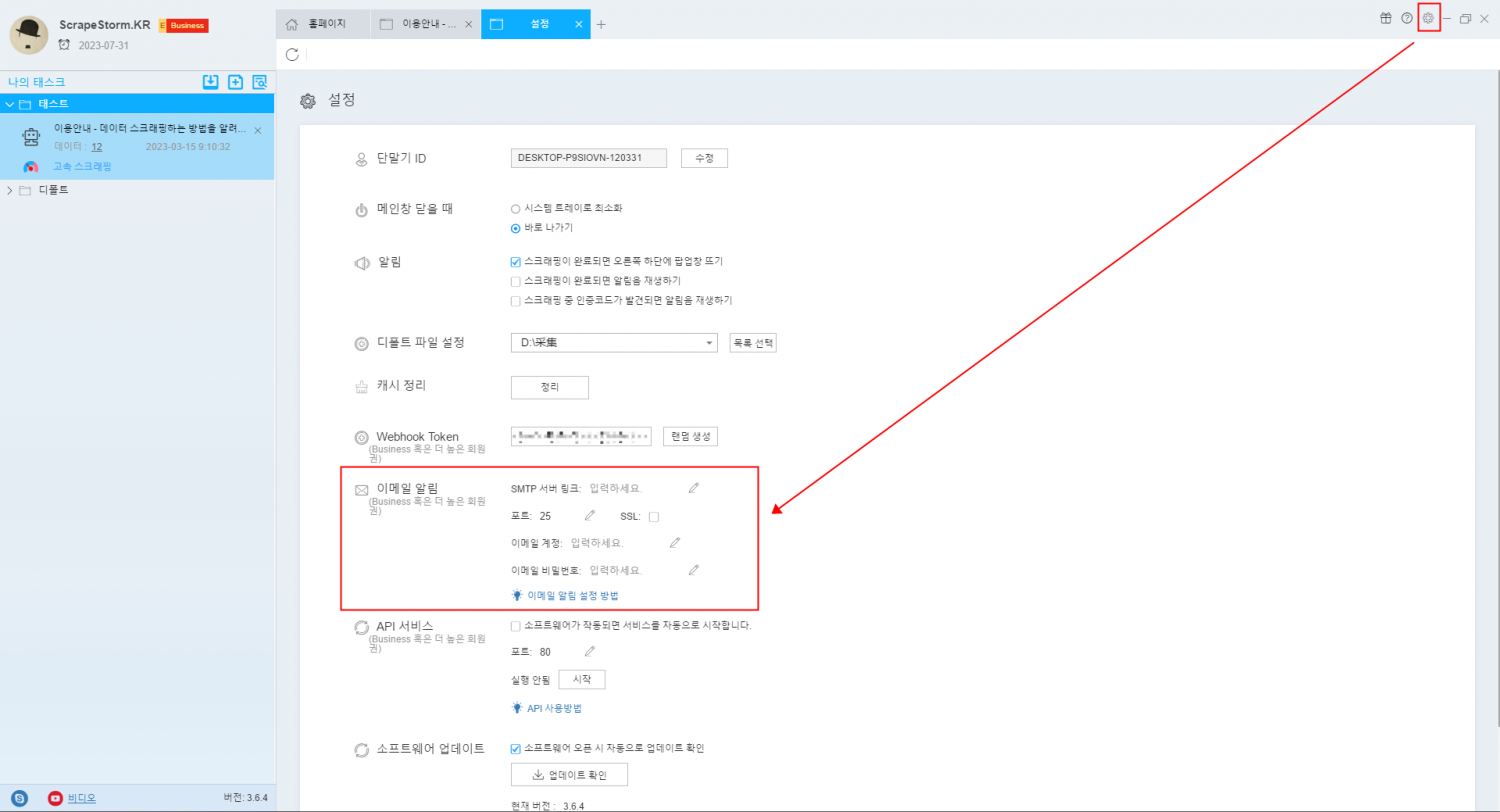
마지막으로 설정에 SMTP 서버, 포트, 이메일 계정 및 비밀번호의 네 가지 매개 변수를 순서대로 입력합니다.
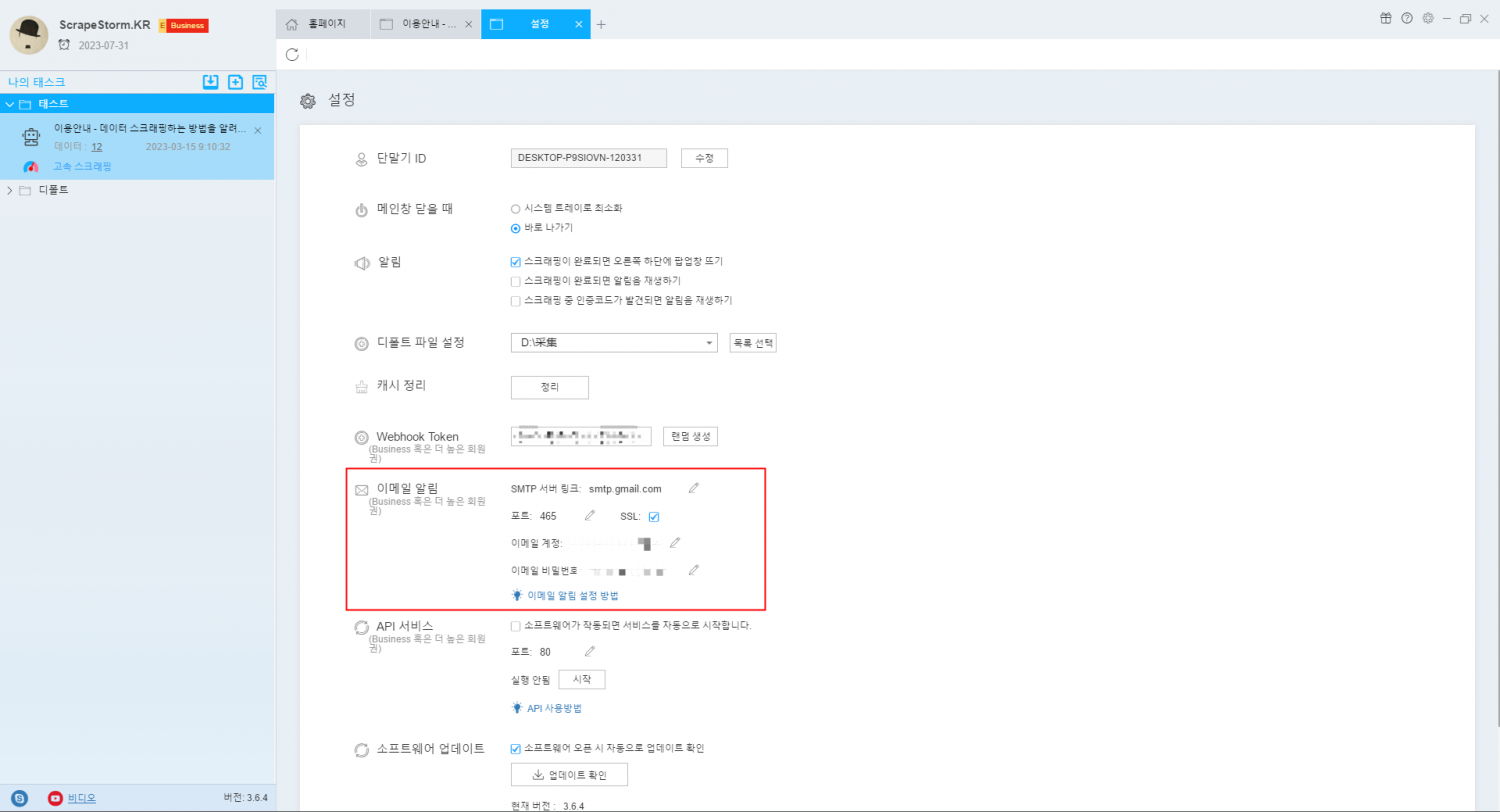
참고:
1) Gmail의 SMTP 매개 변수에 대해서는 다음 문서를 참조할 수 있습니다:
다른 이메일 플랫폼을 통해 Gmail 확인하기
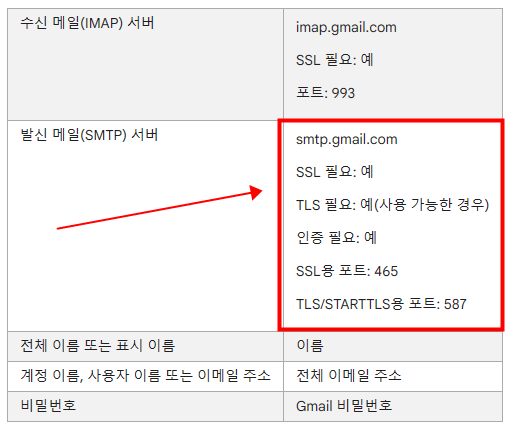
2) Google 계정에 로그인하려고 시도할 때, 이중 인증을 지원하지 않아 로그인할 수 없을 수 있습니다. 그래서 여러분이 입력한 것은 앱 비밀번호입니다. 앱 비밀번호 생성 방법은 아래 튜토리얼을 참고하십시오.
2.“이메일 알림” 설정
푸시 메일 서비스의 매개 변수를 설정한 후에는 태스크의 실행 설정에서 “이메일 알림“을 설정하고 수신자의 이메일 주소를 설정할 수 있습니다.
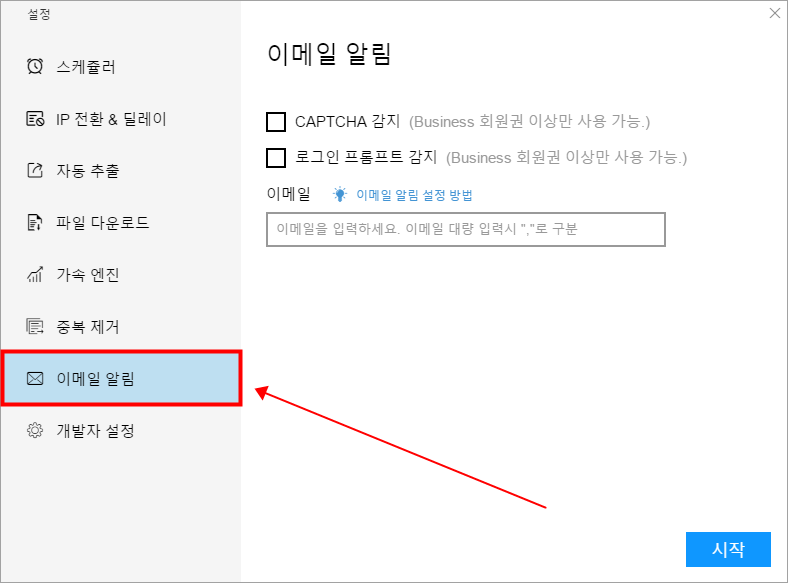
스크래핑 프로세스 중에 태스크에 다음 두 가지 조건이 발생하여 이메일 알림이 트리거됩니다:
1) 스크래핑 중 캡차 감지
2) 스크래핑 중 로그인 프롬프트 감지
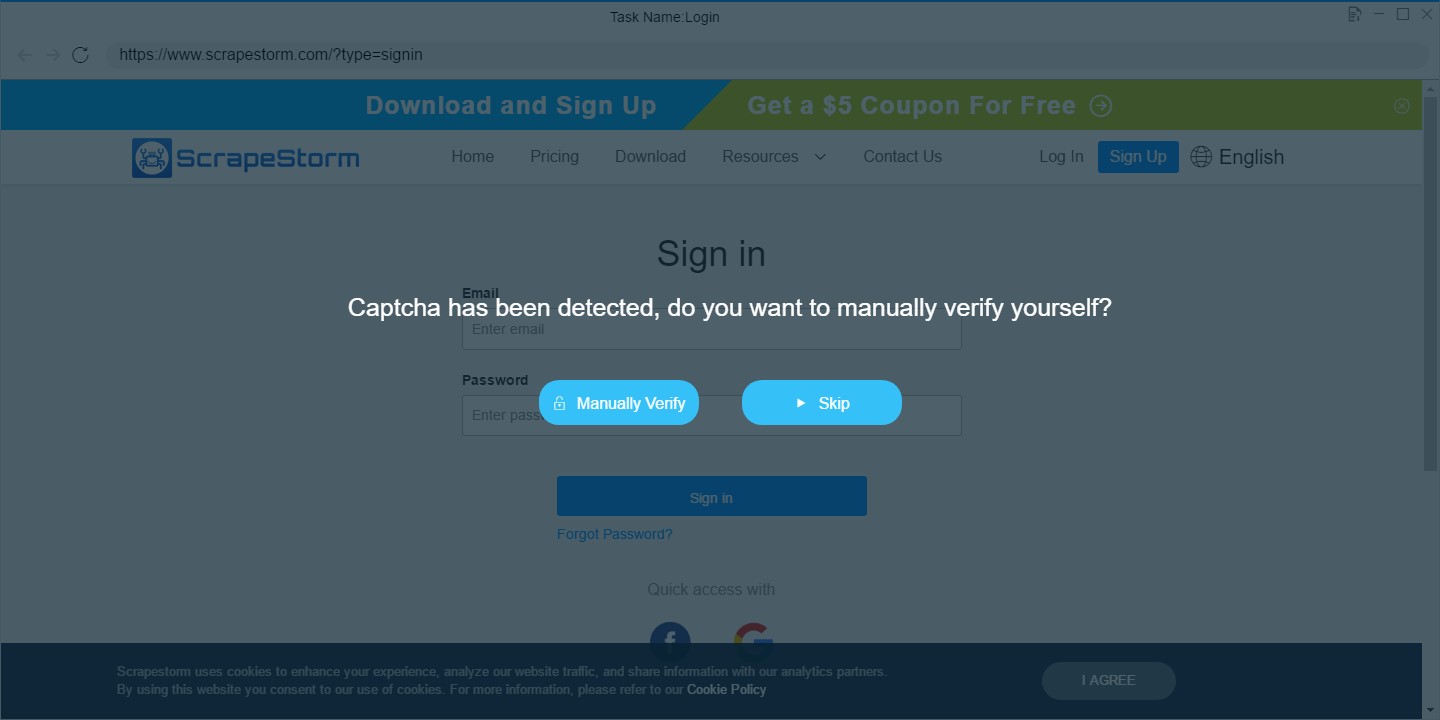
ScrapeStorm은 여러 이메일 주소 입력을 지원하며, 각 전자 메일 주소는 쉼표 “,”로 구분되어야 합니다.
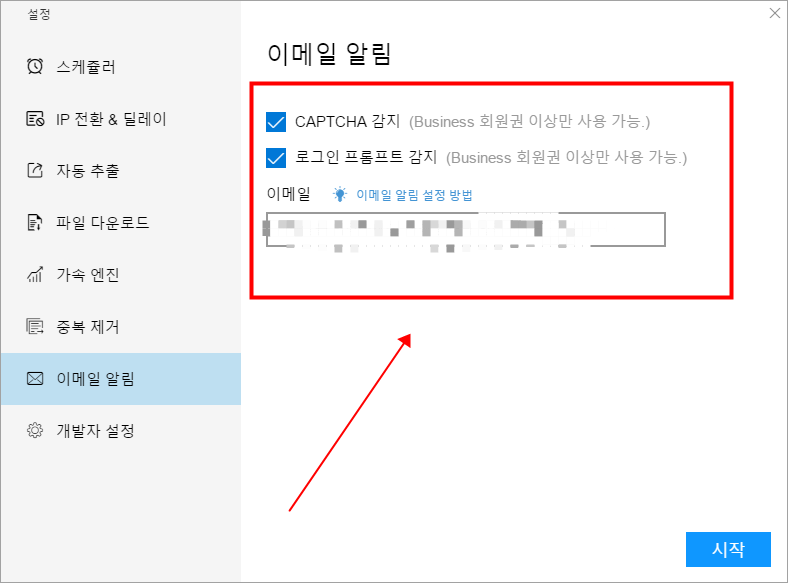
3. 리마인더 이메일 확인
“이메일 알림” 기능을 설정한 후 “시작”을 클릭하여 작업을 실행합니다. 캡차가 발생하거나 로그인이 필요한 경우 ScrapeStorm이 자동으로 설정된 우편함으로 알림 이메일을 보내므로 주의하시기 바랍니다.
알림 이메일의 내용은 다음과 같습니다:
